前面做的PPT动画都是在一张幻灯片上进行,这次我们利用幻灯片的切换效果制作《鲸》课件中的开头动画。整个动画过程:背景音乐中,鲸的图片一张张展示,最后一张鲸的图片由整个舞台缩小至舞台中心,随后,标题上升着显现,执教人的姓名随之滑出。

一、插入声音
1、首先,我们准备八张鲸的图片,分别放置在八张幻灯片上。这里是调整好图片大小的幻灯片显示。
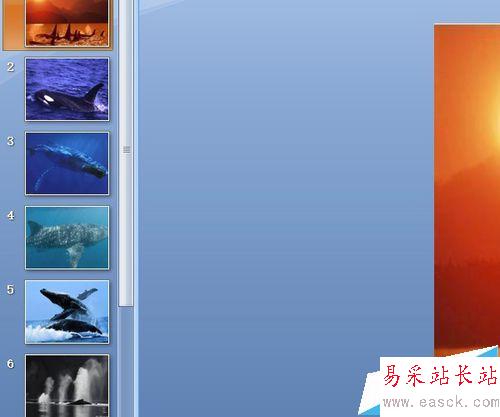
2、实际上不是每张图片都正好合适的,如图中,需要拖动变形框调整大小使图片满屏显示。想要保持原图比例,则按住shift键拖动调整。

3、将准备好的音乐与该PPT文件放入同一文件夹中。PPT中只有WAV文件可嵌入,其他格式的最好与文件放入同一文件夹,方便调用,换电脑播放时需带上该文件。当然,也可以用格式转换软件将音乐转换后嵌入。此时,最好将“声音文件最大大小”尽量设置大些,如50000可以放入50M的音乐(看第5步图)。注意,转换后的文件常会比原文件大许多,如需减小,还需用减小体积的软件转换。

4、我们来到第一张幻灯片,将声音文件插入进来。插入——声音——文件中的声音。

5、在声音工具——选项中,选择“放映时隐藏”、“跨幻灯片播放”。
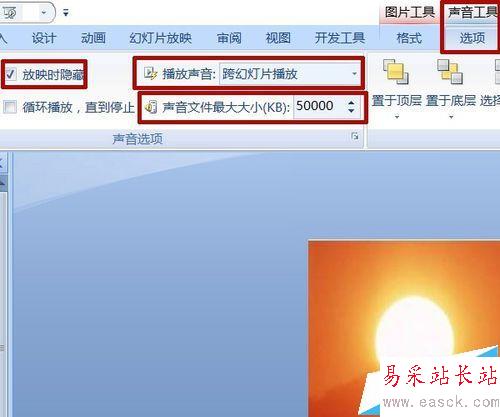
6、自定义动画中,对该音乐右键——效果选项——效果——停止播放,在“在()张幻灯片后”中,输入8。背景音乐只是为片头添效,后面的正文讲课时,一直播放音乐不是很合适,当然,这个也看个人设计。
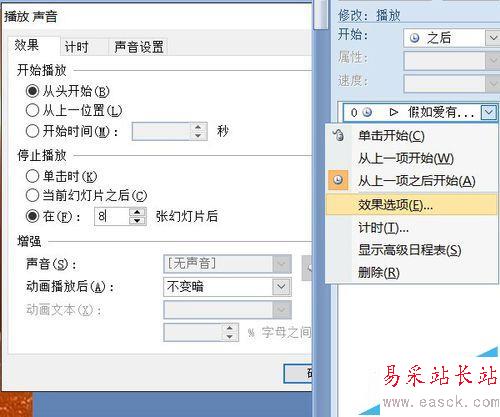
二、画面制作
1、进入第8张幻灯片,选中图片,图片工具——格式——图片效果中选择阴影,点开“阴影选项”,为该图添加投影效果。
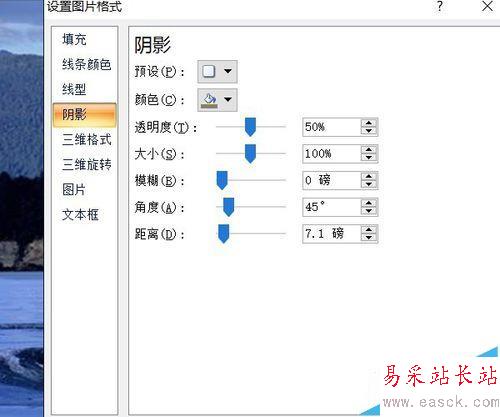
2、自定义动画——添加效果——强调——放大/缩小。开始选“之后”;速度“中速”;尺寸一栏,在自定义中输入70%,并且勾选上“两者”。

3、为幻灯片画一个边框。插入——形状——矩形,画一个与舞台同大的矩形。图片工具——格式中填充色选“无”,轮廓中选好线条色,粗细6磅。
新闻热点
疑难解答